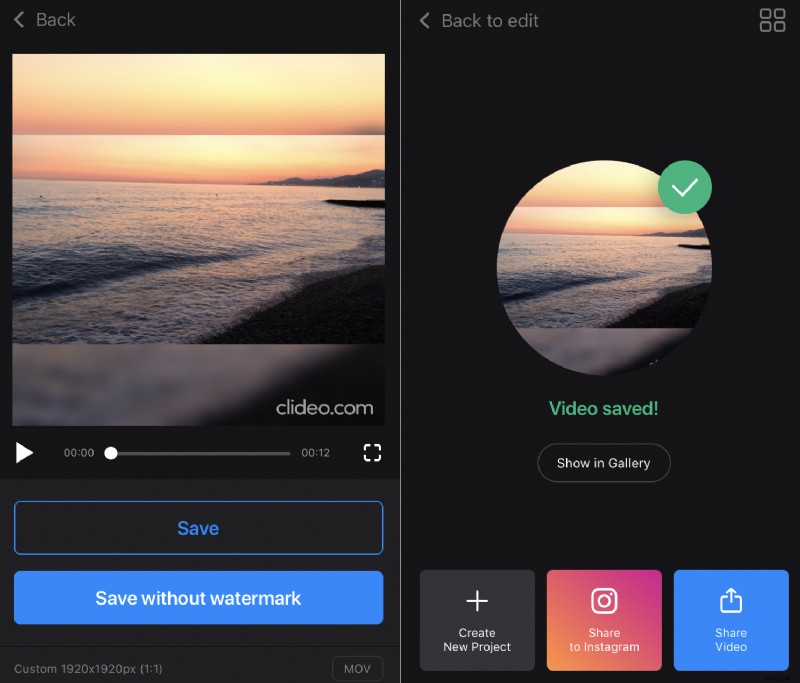Aplikacja do przycinania wideo na Instagram i inne media społecznościowe
Jego główną zaletą jest to, że aplikacja działa w trybie offline, nie potrzebujesz Internetu do edycji wideo, a jedynie do udostępniania. Jest darmowa i, w odróżnieniu od większości darmowych aplikacji, nie musisz nawet znosić niekończących się reklam, ponieważ ich nie ma.
Nasza aplikacja jest przeznaczona tylko dla iPhone'ów i innych urządzeń z systemem iOS. Ale nie martw się! Jeśli masz smartfon z Androidem lub wolisz Maca lub Windowsa, zawsze możesz skorzystać z jego wersji online.
Czytaj dalej i dowiedz się, jak korzystać z aplikacji do przycinania wideo w 4 prostych krokach.
-
Pobierz aplikację i rozpocznij projekt
Otwórz App Store w dowolnej przeglądarce i pobierz aplikację Crop od Clideo. Otwórz go, aby znaleźć ekran „Moje projekty”, kliknij znak Plus w lewym górnym rogu i prześlij nagranie z rolki z aparatu.
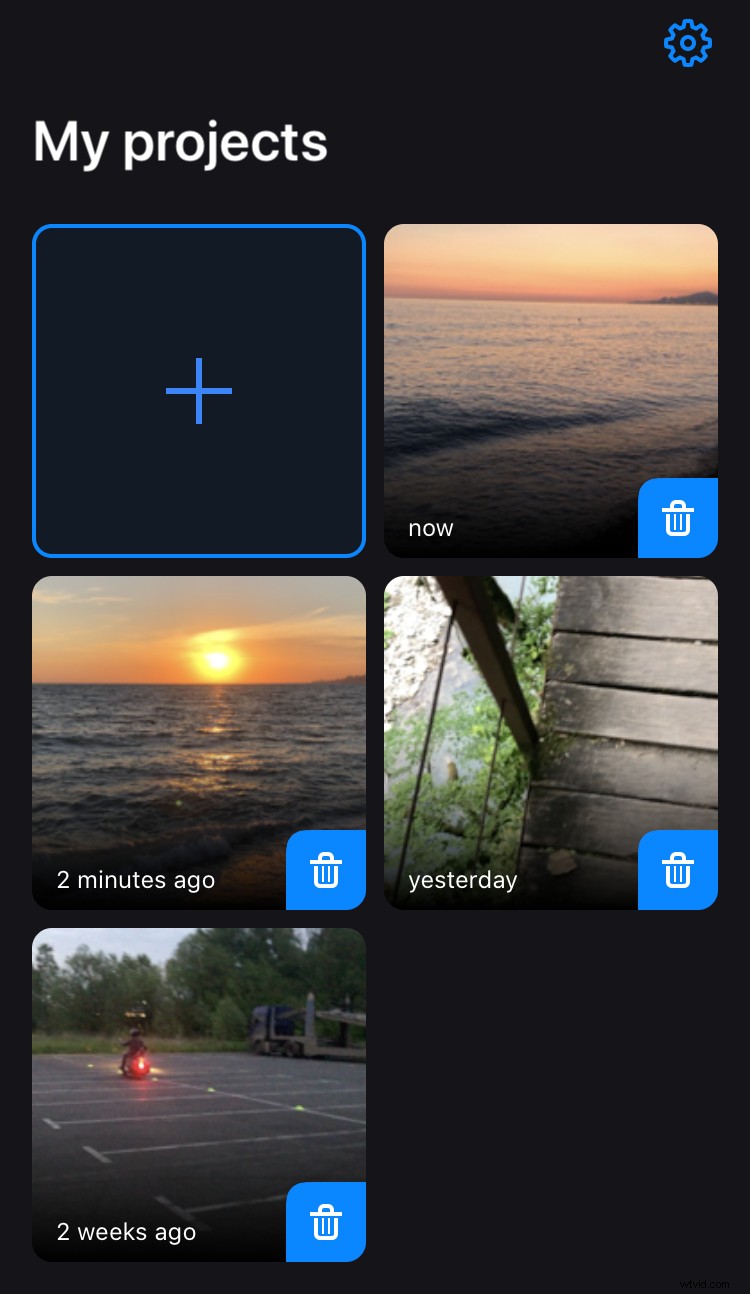
-
W razie potrzeby wybierz ustawienie wstępne rozmiaru
Aplikacja Clideo do przycinania rozmiaru wideo umożliwia również zmianę jego rozmiaru i wybór proporcji.
Jeśli już zdecydowałeś, gdzie opublikujesz swoje nagranie, kliknij ikonę mediów społecznościowych pod odtwarzaczem i wybierz typ postu.
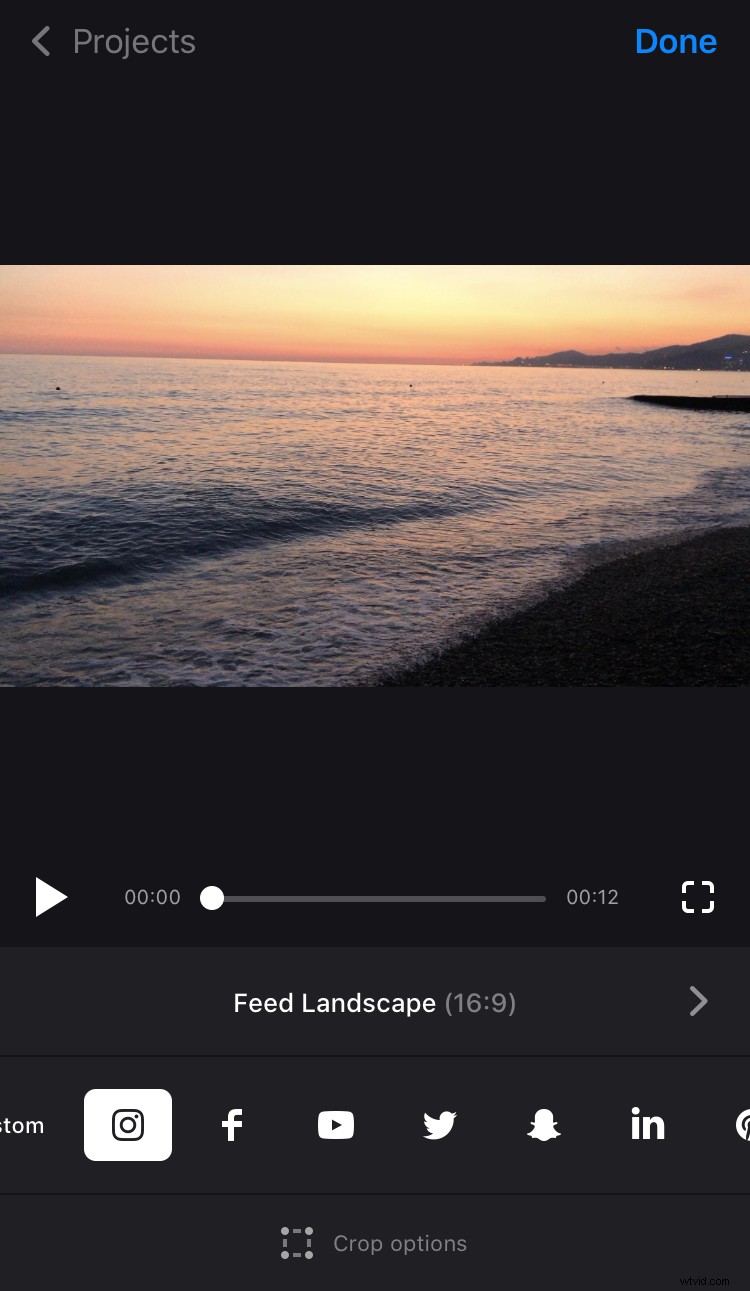
Jeśli jeszcze się nie zdecydowałeś, ale wiesz, jakiej orientacji wideo potrzebujesz, wybierz opcję „Niestandardowa” i wybierz żądany wzór:1:1 dla kwadratu, 16:9 dla krajobrazu, 9:16 dla portretu, itp.
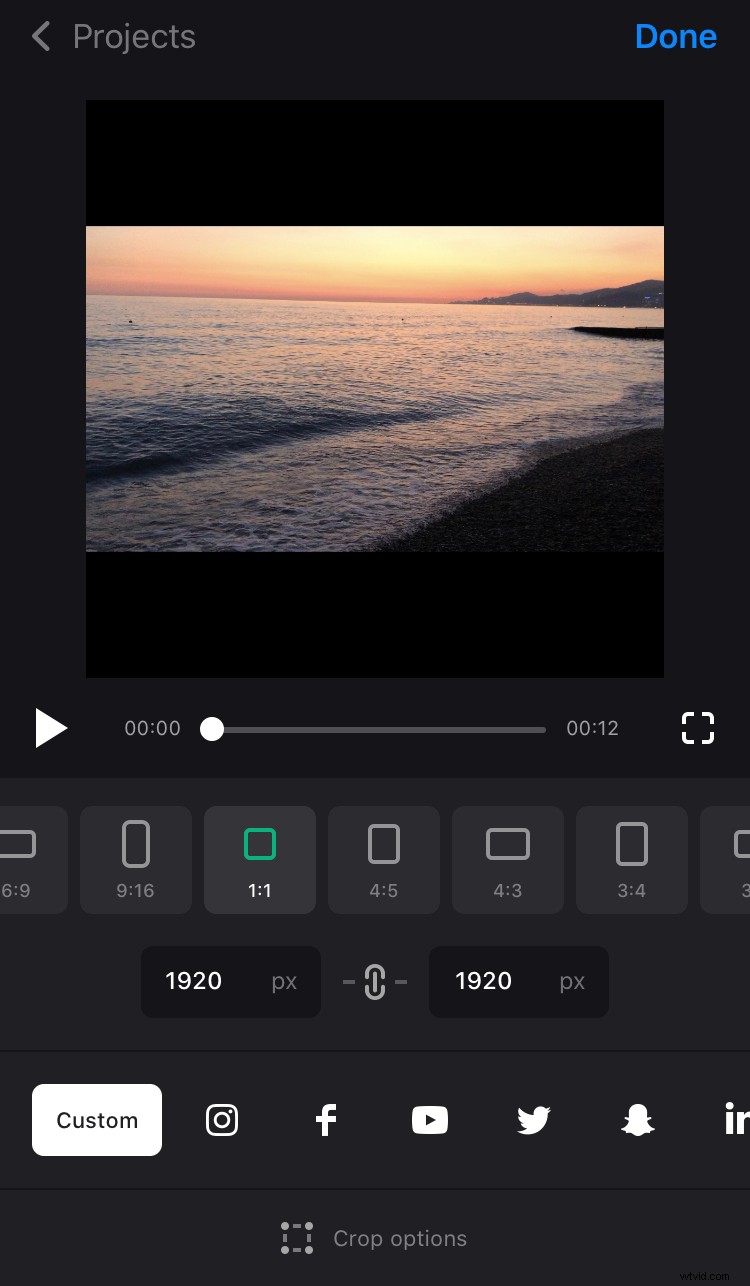
Tutaj zapraszamy do ręcznego ustawienia wysokości lub szerokości, a drugi parametr zostanie ustawiony zgodnie z wybranym wzorem.
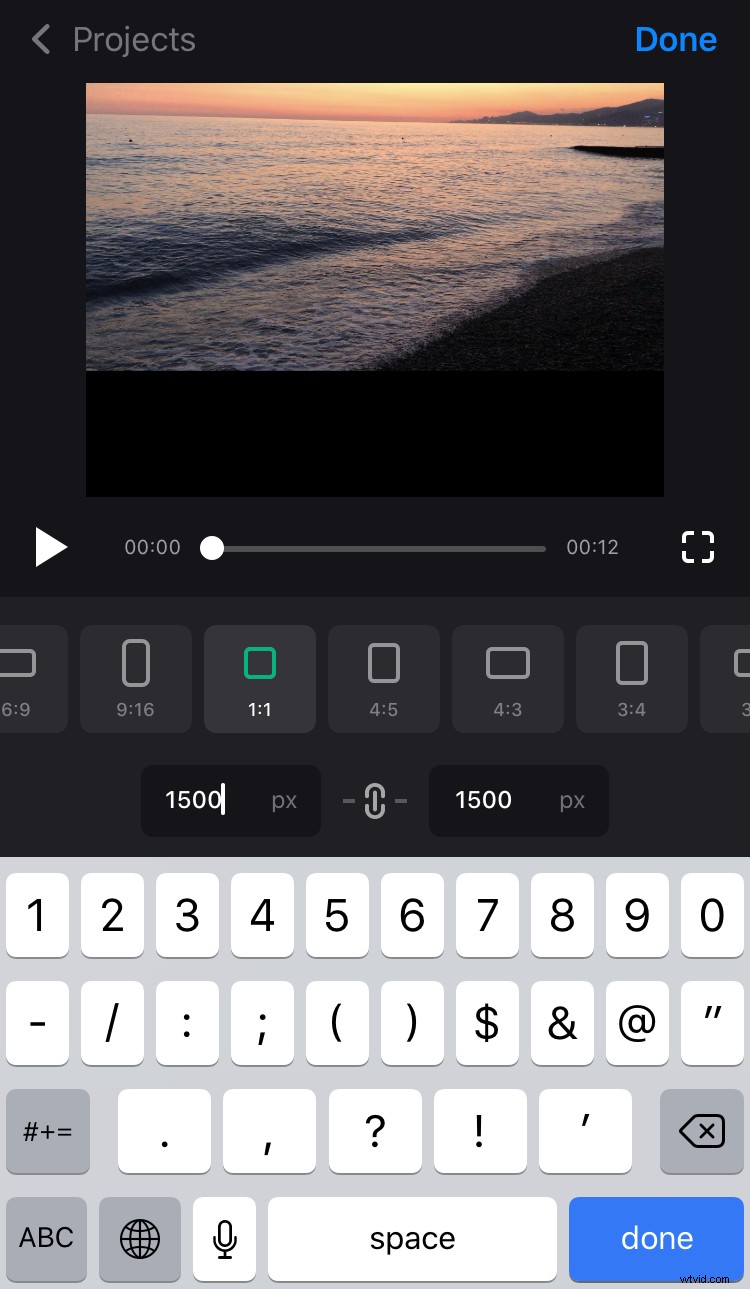
Jeśli chcesz ustawić oba wymiary ręcznie bez zachowania określonego współczynnika proporcji, dotknij znaku łańcucha między polami, aby go „nieaktywować” i ustaw potrzebne wartości.
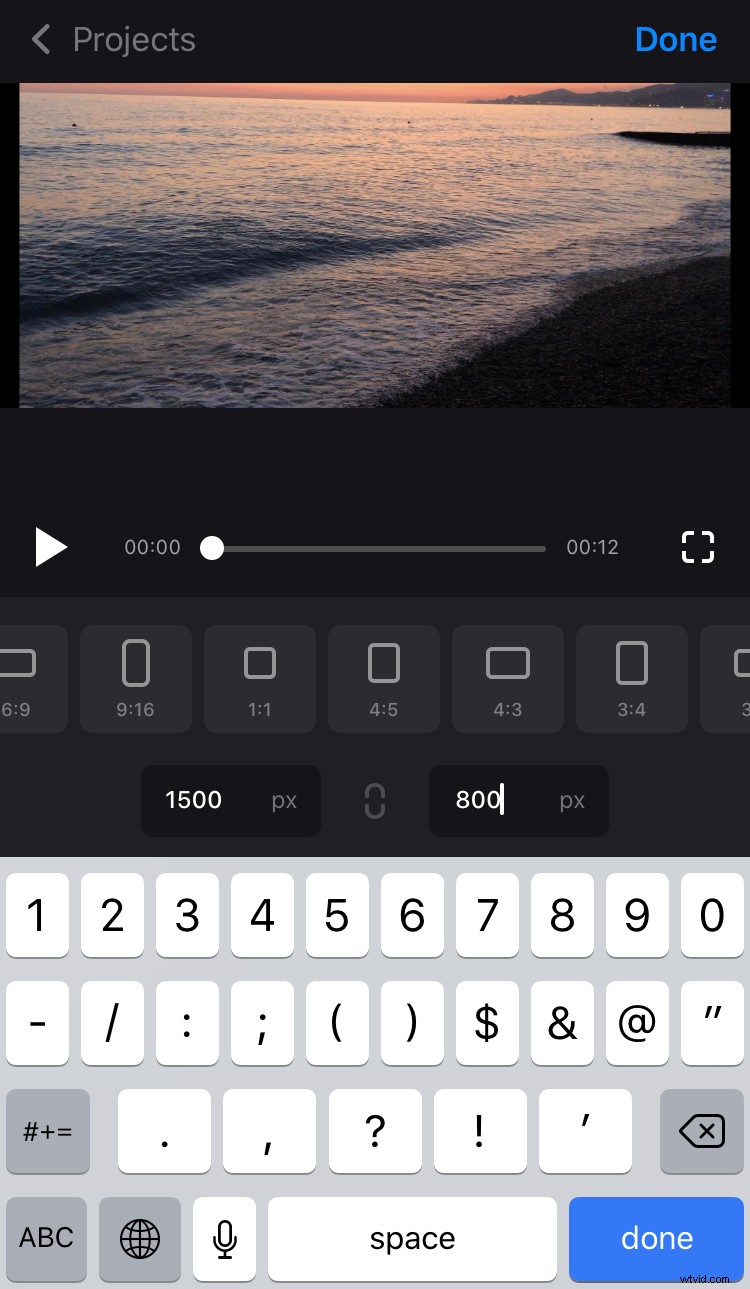
-
Przytnij wideo
Kliknij przycisk „Opcje przycinania” u dołu i naciśnij „Dopasuj”, aby rozszerzyć wideo bez przycinania.
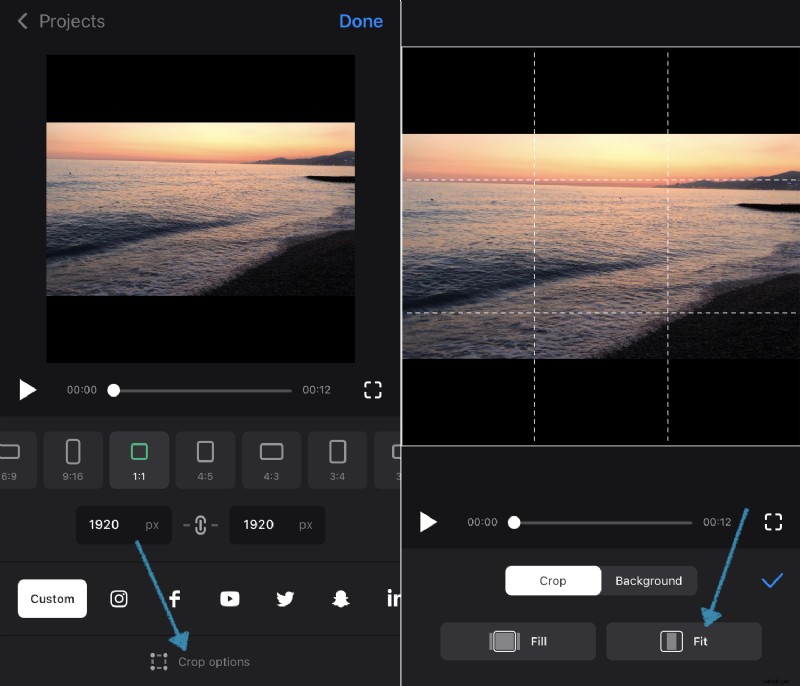
Jeśli chcesz, aby nagranie całkowicie wypełniło ramkę, po prostu naciśnij przycisk „Wypełnij”.
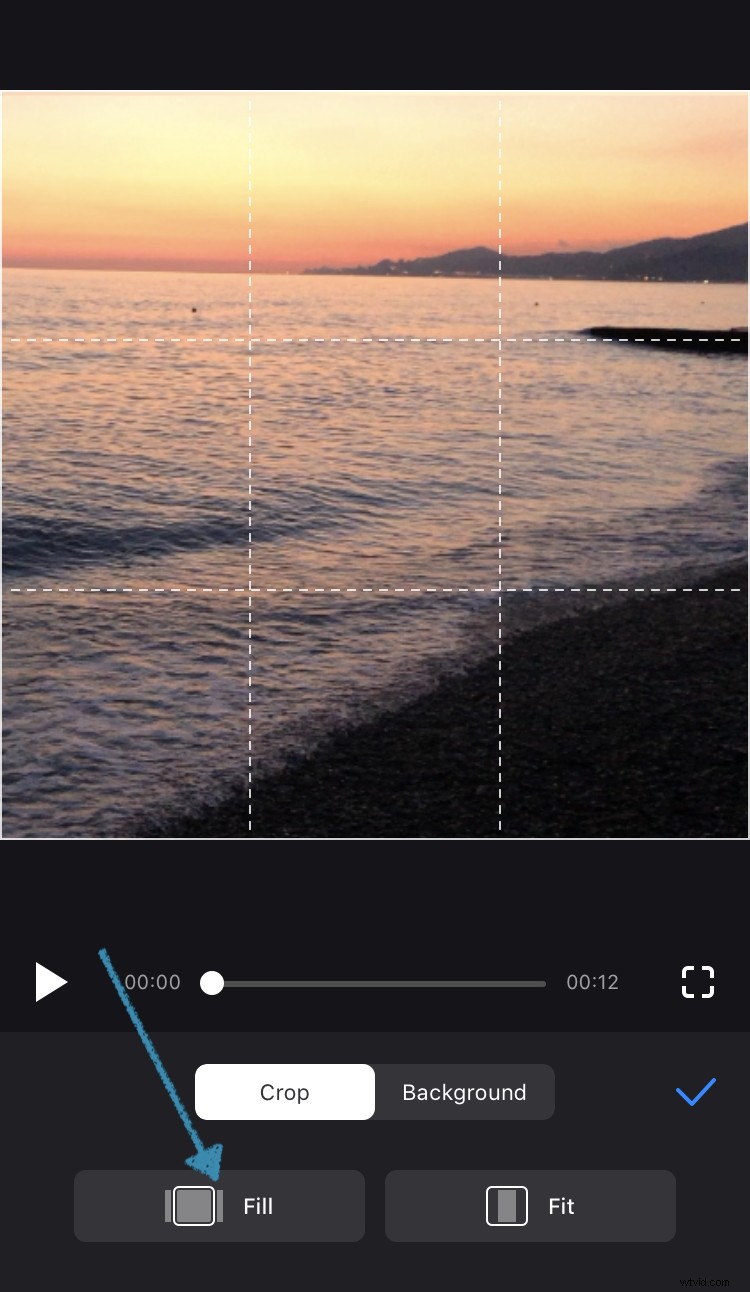
Jeśli są obramowania, wybierz ich kolor lub rozmyj.
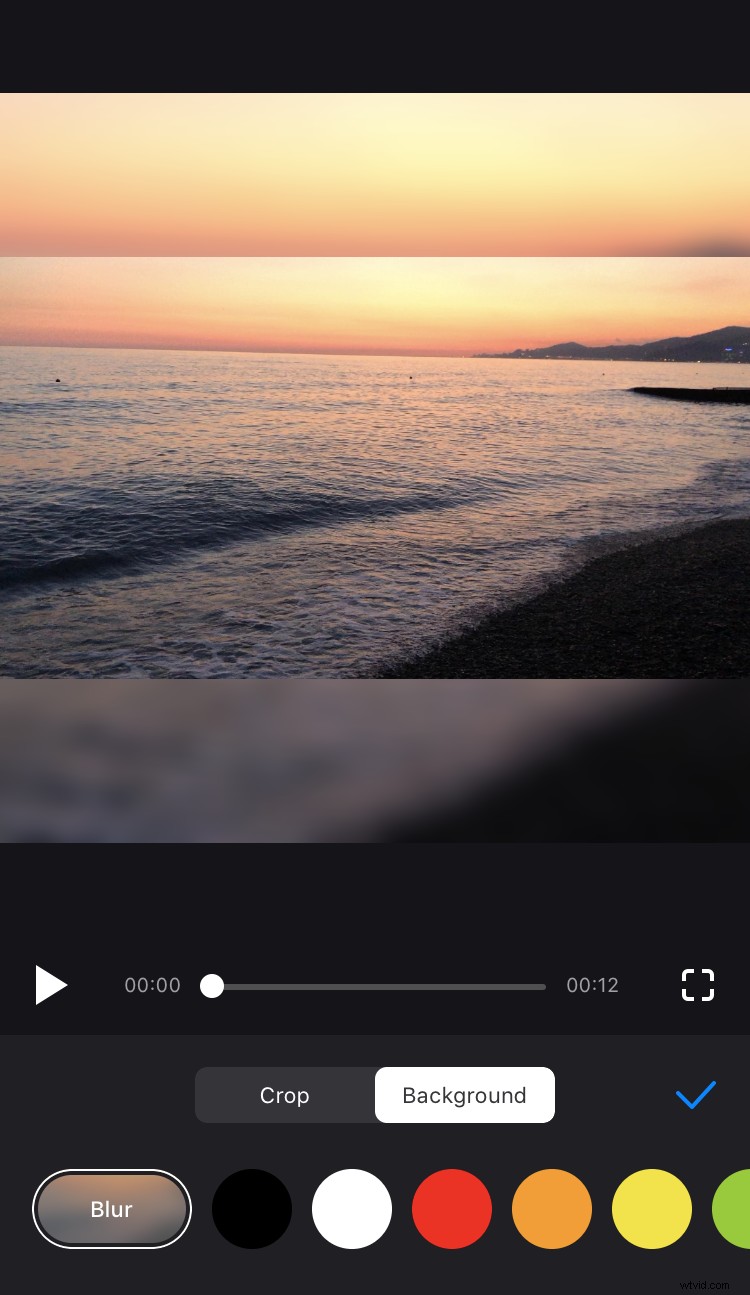
-
Zapisz i udostępnij wizualizację
Kiedy będziesz gotowy, naciśnij „Gotowe” i zapisz przycięte wideo na swoim urządzeniu osobistym, będziesz mógł opublikować je na Instagramie lub udostępnić za pośrednictwem różnych komunikatorów bezpośrednio z aplikacji. Zostanie również automatycznie zapisany w Twoich projektach.